Snadný způsob, jak kontrolovat ukládání na MacBook Air / Pro
Už jste někdy byli upozorněni na nedostatečné úložištěmísto na MacBook po vás stáhli spoustu úžasných aplikací, her a filmů? Úložný prostor je omezený, zejména nyní většina nových MacBooků s úložištěm typu flash, průměrné množství místa se zmenší, než tomu bylo v minulosti. Pokud jste přemýšleli, zda v MacBook Air / Pro nedochází úložný prostor nebo je nebezpečně blízko, zde si můžete zkusit zkontrolovat dostupné místo na pevném disku v počítači Mac.
Část 1 : Jak zkontrolovat úložiště na MacBook Air / Pro
Krok 1: Nejprve přejděte na „Logo Apple“ v horní části obrazovky a poté klepněte na možnost „About The Mac“.

Krok 2: Až dále vyberte "Další informace" a klikněte na záložku "Úložiště".

Krok 3: Zde můžete získat přidělení úložiště vaší knihy Mac.
Část 2: Jak uvolnit úložný prostor na MacBook Air / Pro
Úložný prostor můžete uvolnit uloženímobsah v cloudu, pokud chcete odstranit nežádoucí soubory po kontrole úložiště na MacBook Air / Pro. Klikněte na tlačítko Uložit do iCloud a poté vyberte z těchto možností:
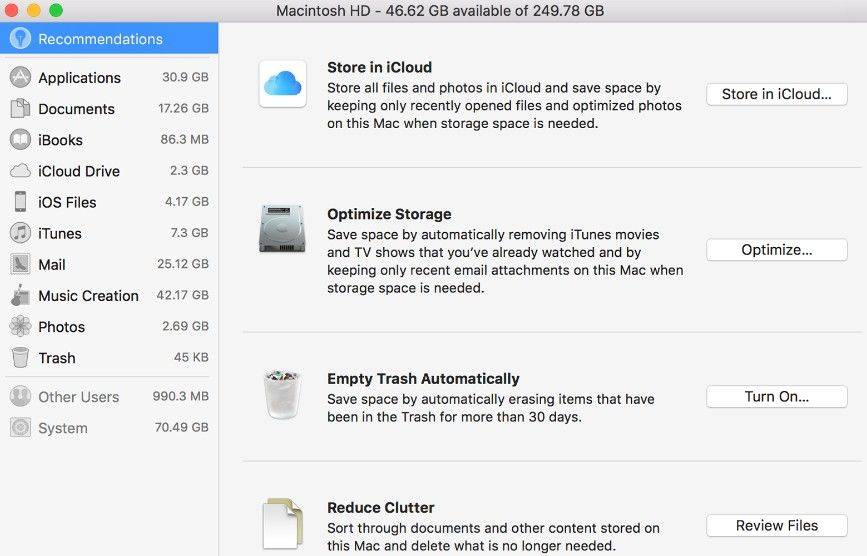
Soubory z plochy a dokumentů na disku iCloud. Uložte všechny soubory na těchto dvou místech na iCloud Drive. Pokud je potřeba úložný prostor, zůstanou v počítači Mac pouze soubory, které jste nedávno otevřeli, takže můžete snadno pracovat offline. Soubory, které jsou uloženy pouze v cloudu, zobrazují ikonu stahování, kterou můžete dvojitým kliknutím stáhnout původní soubor.

Fotografie a videa v iCloud Photo Library. Všechny původní fotografie a videa v plném rozlišení jsou uloženy v iCloud Photo Library. Je-li potřeba úložný prostor, jsou v počítači Mac uchovávány pouze verze fotografií s optimalizací místa. Chcete-li stáhnout původní fotografii nebo video, stačí je otevřít.
Část 3: Obnovení odstraněných souborů pomocí libovolného obnovení dat pro Mac
Pokud jste omylem smazali některé významné soubory,stále máte šanci je obnovit pomocí nástroje Tenorshare Data Recovery pro Mac, je to výkonný software pro obnovu souborů Mac, který dokáže obnovit ztracené, odstraněné nebo formátované soubory z Mac. Zde je návod
Krok 1: Stáhněte si a nainstalujte tento program do svého počítače a poté vyberte oddíl pro skenování smazaných / ztracených souborů v počítači Mac v hlavním rozhraní.
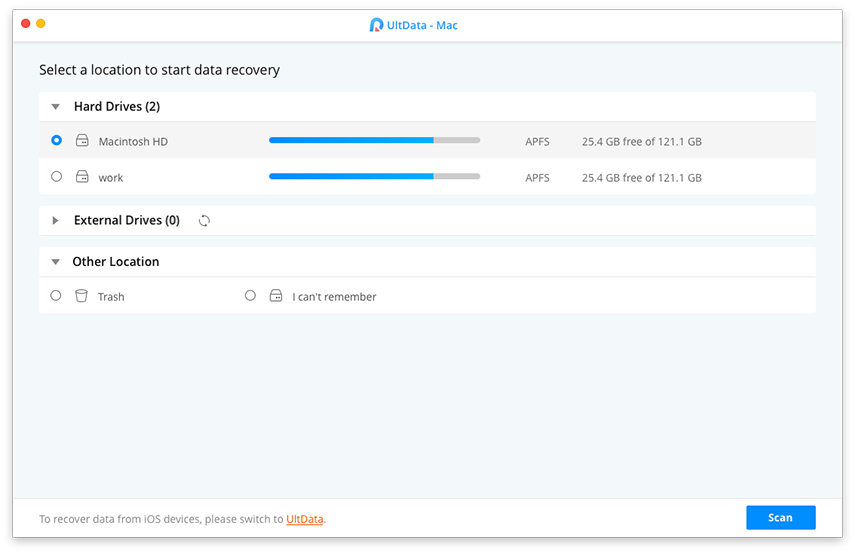
Krok 2: Po skenování jsou všechny obnovitelné souboryzobrazí se podle typu souboru a cesty k souboru. Zkontrolujte potřebné soubory a kliknutím na tlačítko Obnovit se soubory vrátíte. Před obnovením si můžete prohlédnout fotografie a audia a zkontrolovat, zda jsou skutečně vaše potřeby.

Krok 3: Určete umístění pro uložení obnovených souborů. Nezapomeňte, že je nemůžete uložit do oddílu, kde jste ztratili soubory. V opačném případě budou ztracené soubory přepsány.
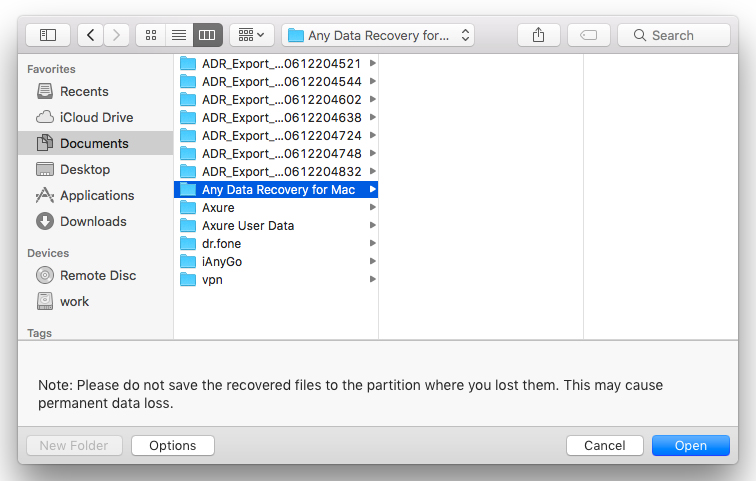
Toto je podrobný průvodce, který vás naučí, jak zkontrolovat úložný prostor, jak uvolnit úložný prostor a jak obnovit smazané soubory. Vítejte zpětná vazba a komentář.









